De verbindingsmodus wijzigen
U kunt een andere verbindingsmodus kiezen of het SSID en ander instellingen op de printer wijzigen.
Wanneer u de printer voor het eerst verbindt, moet u de printer installeren. Keer terug naar het toepassingsscherm en installeer de printer.
(Wordt weergegeven in een nieuw venster)
-
Druk op de knop HOME (A).
Als een foutscherm wordt weergegeven, drukt u op de knop OK en drukt u daarna op de knop HOME.
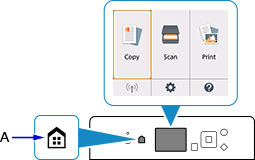
-
Gebruik de knoppen



 (B) om
(B) om  (C) te selecteren en druk vervolgens op de knop OK.
(C) te selecteren en druk vervolgens op de knop OK.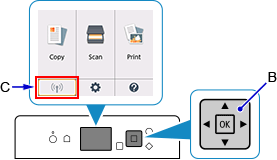
-
Selecteer LAN-instellingen (LAN settings) en druk op de knop OK.
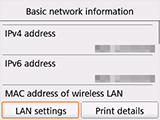
-
Selecteer de verbindingsmodus die u wilt gebruiken, en druk vervolgens op de knop OK om door te gaan met het instellen.
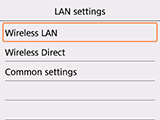
Als Draadloos LAN (Wireless LAN) is ingesteld
Druk op de knop HOME, selecteer ![]() linksonder op het scherm > LAN-instell. (LAN settings) > Draadloos LAN (Wireless LAN) > Draadloos LAN instellen (Wireless LAN setup) en druk vervolgens op de knop OK. Selecteer een installatiemethode voor draadloze verbindingen in het scherm Draadloos LAN instellen (Wireless LAN setup).
linksonder op het scherm > LAN-instell. (LAN settings) > Draadloos LAN (Wireless LAN) > Draadloos LAN instellen (Wireless LAN setup) en druk vervolgens op de knop OK. Selecteer een installatiemethode voor draadloze verbindingen in het scherm Draadloos LAN instellen (Wireless LAN setup).
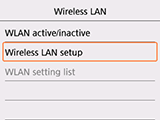
Nadat de printer met een draadloze router is verbonden, moet u uw apparaat (zoals een smartphone) verbinden met de draadloze router in het Wi-Fi-instellingenscherm op uw apparaat.
Wanneer u de instellingen voor Draadloos direct wijzigt
Druk op de knop HOME, selecteer ![]() linksonder op het scherm > LAN-instell. (LAN settings) > Draadloos direct (Wireless Direct) > SSID/wachtwoord bijwerken (Update SSID/password) > Ja (Yes) en druk vervolgens op de knop OK en werk de SSID en het Wachtwoord (Password) (netwerksleutel) bij.
linksonder op het scherm > LAN-instell. (LAN settings) > Draadloos direct (Wireless Direct) > SSID/wachtwoord bijwerken (Update SSID/password) > Ja (Yes) en druk vervolgens op de knop OK en werk de SSID en het Wachtwoord (Password) (netwerksleutel) bij.
Controleer de gewijzigde SSID en het gewijzigde Wachtwoord (Password) (netwerksleutel) in het weergegeven scherm.

